在使用映泰主板组装电脑时,通过U盘安装操作系统是常见需求。由于不同品牌主板的BIOS界面存在差异,掌握特定设备的启动项设置方法尤为重要。本文将详细解析映泰主板BIOS中配置U盘启动的全流程操作。

操作准备与注意事项:
在进行设置前,请确保已使用专业工具制作好系统安装U盘,建议使用容量8GB以上的正品存储设备。不同型号映泰主板可能存在界面差异,若遇到选项位置变化,可通过菜单名称进行识别。
详细操作指引:
1、将制作完成的系统U盘插入主板USB接口(建议优先选择后置接口),接通电源后持续点按Del键进入BIOS。部分新机型可能需要使用F2或F12功能键,若首次尝试失败可重启后加快按键频率。
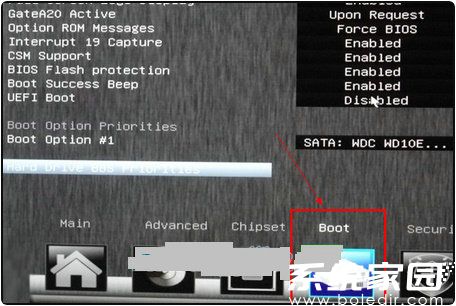
2、通过方向键切换至"开机"选项卡,该界面集中管理着所有启动相关设置。在此区域找到"硬盘驱动器BBS优先级"子菜单,该选项决定着设备启动顺序的优先级排列。
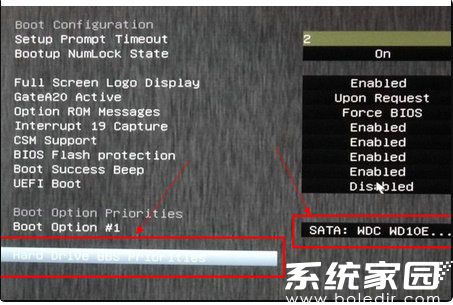
3、进入二级菜单后,定位"Boot option #1"首选项。此时系统会列出所有可用的存储设备,包含机械硬盘、固态硬盘以及已连接的U盘设备。需注意部分主板可能显示U盘的芯片型号而非直观名称。
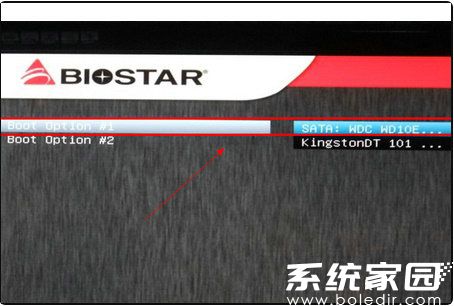
4、选定U盘设备后按Enter确认,此时首选项会更新显示为所选U盘标识。部分机型需要同步调整"Boot Option #2"避免启动冲突,建议保持其他选项为硬盘设备。完成设置后使用F4组合键执行保存操作,系统将自动重启。
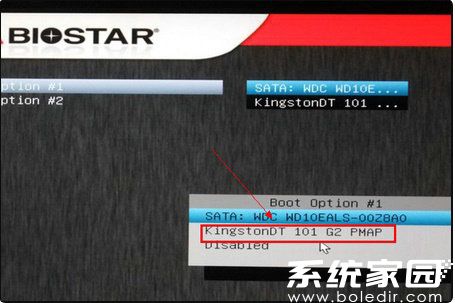
后续操作建议:
成功进入U盘启动环境后,建议立即移除其他外接存储设备以防安装程序误识别。安装过程中若出现蓝屏或卡顿现象,可尝试更换USB接口或重新制作启动盘。完成系统部署后,建议再次进入BIOS将启动顺序恢复为默认设置,以保证日常使用的稳定性。
通过上述分步指导,用户可以顺利完成映泰主板的启动项配置。实际操作时若遇到界面差异,建议参考主板说明书或查看官网最新技术文档。合理运用这些设置技巧,可大幅提升系统维护效率。

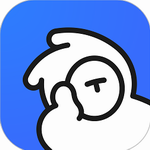

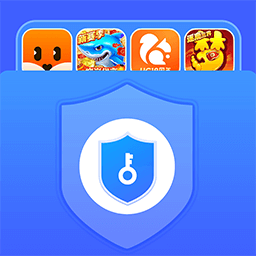


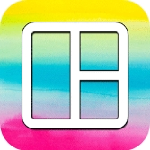






 短剧随心看畅享精彩时光
短剧随心看畅享精彩时光 安卓字体美化工具免费下载适配多机型
安卓字体美化工具免费下载适配多机型 殇痕画质助手优化游戏画面表现
殇痕画质助手优化游戏画面表现 智能AI对话伴侣多场景应用
智能AI对话伴侣多场景应用 奢侈品二手交易平台正品保障
奢侈品二手交易平台正品保障 知趣天气精准预报与生活助手
知趣天气精准预报与生活助手 中国农业银行APP智慧服务与生活应用
中国农业银行APP智慧服务与生活应用 人事邦高效办公助手
人事邦高效办公助手